Comment convertir un fichier RAR en ZIP sous Windows

Vous avez des fichiers RAR que vous souhaitez convertir en fichiers ZIP ? Découvrez comment convertir un fichier RAR en format ZIP.

Il est bon de vider le cache de Google Chrome de temps en temps. Le cache de Chrome pré-stocke des fichiers comme des images et des pages web qui se trouvent sur votre disque dur pour un accès plus rapide si vous visitez à nouveau les mêmes pages ou des pages ayant les mêmes composants. Avoir ces données sur le disque dur peut poser des problèmes de confidentialité pour certaines personnes. Voici comment effacer les données.
Contenu
Données Locales
 , en haut à droite de la fenêtre Chrome, choisissez “Plus d'outils” > “Effacer les données de navigation…“.
, en haut à droite de la fenêtre Chrome, choisissez “Plus d'outils” > “Effacer les données de navigation…“.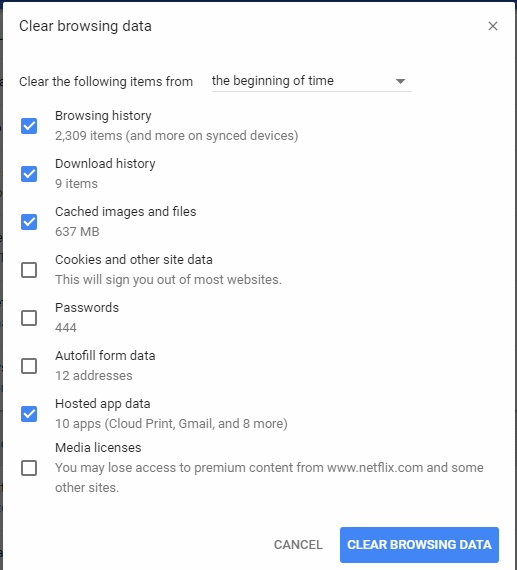
Données du Compte Google
Certaines données de navigateur sont stockées dans votre compte Google en ligne. Vous pouvez effacer ces données avec ces étapes.
 à côté de tout élément que vous souhaitez supprimer, puis sélectionnez “Supprimer“.
à côté de tout élément que vous souhaitez supprimer, puis sélectionnez “Supprimer“. , sélectionnez “Supprimer l'activité par“, choisissez les options souhaitées, puis sélectionnez “Supprimer“.
, sélectionnez “Supprimer l'activité par“, choisissez les options souhaitées, puis sélectionnez “Supprimer“.FAQ
J'ai un problème où Google se fige et dit “En attente du cache”. Comment puis-je résoudre ce problème ?
Effacer les images mises en cache et les fichiers devrait résoudre ce problème.
Pourquoi rien ne se passe lorsque je sélectionne “CTRL” + “Shift” + “Supprimer” ?
Assurez-vous d'utiliser les touches “CTRL” et “Shift” du même côté du clavier.
Vous avez des fichiers RAR que vous souhaitez convertir en fichiers ZIP ? Découvrez comment convertir un fichier RAR en format ZIP.
Avez-vous besoin de planifier des réunions récurrentes sur MS Teams avec les mêmes membres de l’équipe ? Découvrez comment configurer une réunion récurrente dans Teams.
Nous vous montrons comment changer la couleur de surlignage pour le texte et les champs de texte dans Adobe Reader avec ce tutoriel étape par étape.
Dans ce tutoriel, nous vous montrons comment modifier le paramètre de zoom par défaut dans Adobe Reader.
Spotify peut être agaçant s
Si LastPass ne parvient pas à se connecter à ses serveurs, effacez le cache local, mettez à jour le gestionnaire de mots de passe et désactivez les extensions de votre navigateur.
Microsoft Teams ne prend actuellement pas en charge la diffusion de vos réunions et appels sur votre TV nativement. Mais vous pouvez utiliser une application de mise en miroir d’écran.
Découvrez comment réparer le code d
Vous vous demandez comment intégrer ChatGPT dans Microsoft Word ? Ce guide vous montre exactement comment le faire avec l’add-in ChatGPT pour Word en 3 étapes simples.
Gardez le cache de votre navigateur Google Chrome vide avec ces étapes.





